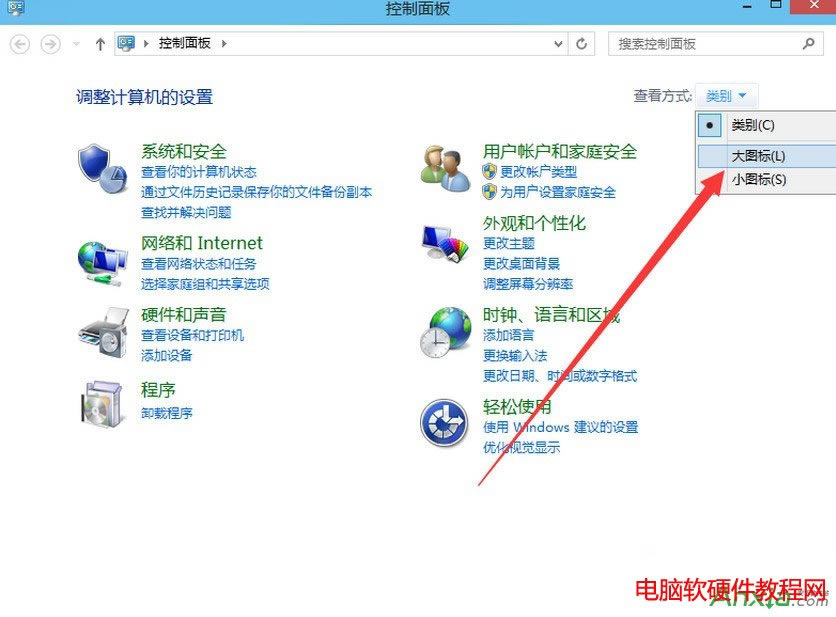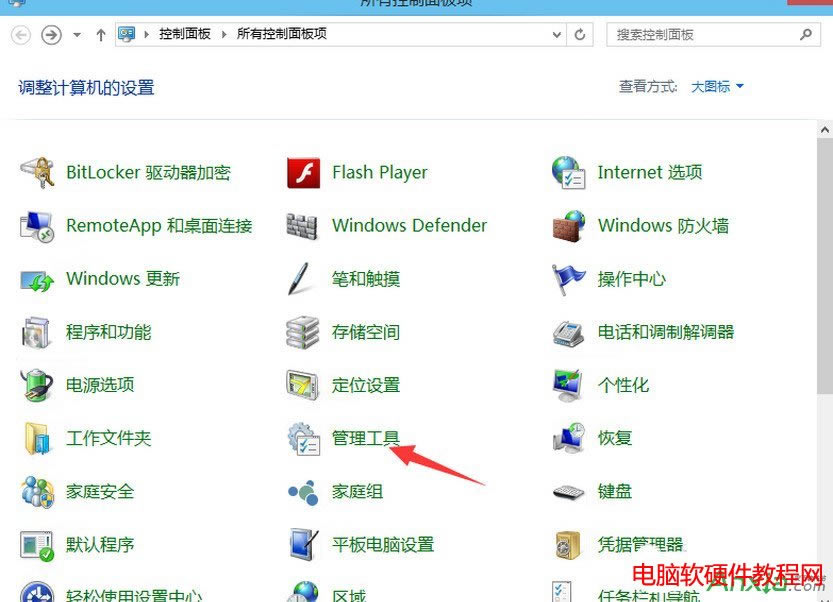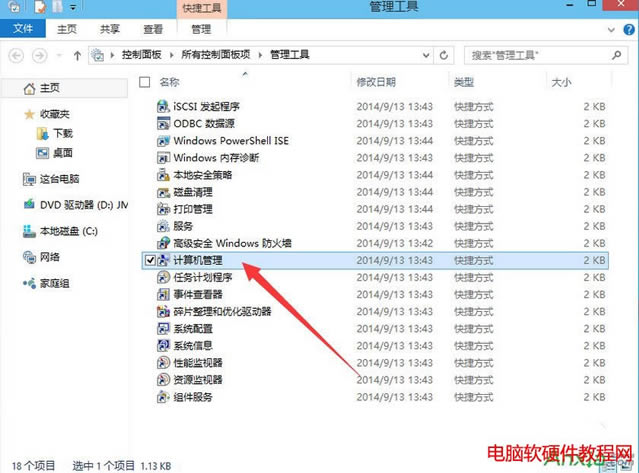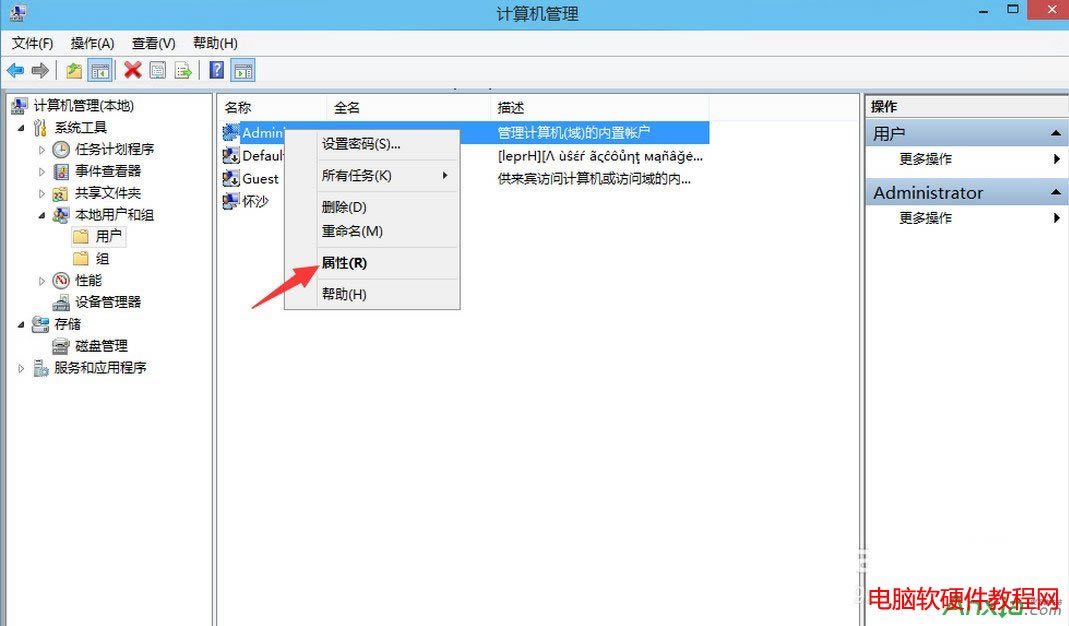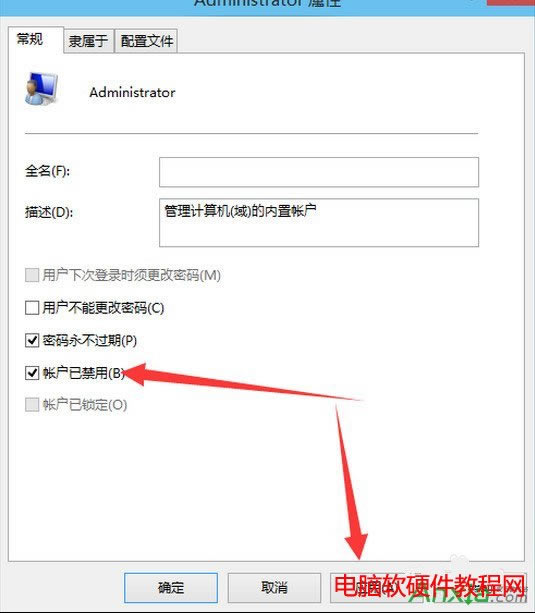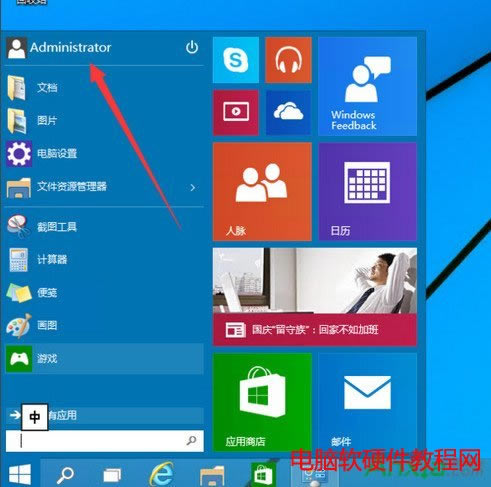win10如何启用设置管理员账户
发布时间:2024-04-03 文章来源:深度系统下载 浏览:
| win10如何启用设置管理员账户。在安装Win10操作系统之后却发现默认使用了我们的outlook账号登陆的操作系统,当然用outlook登陆的好处就是邮件呀联系人什么的都能直接在电脑上看到;但是很多时候我们还是希望用本地的administrator账号登陆操作系统,那要怎么办呢? win10如何启用设置管理员账户:1:打开开始菜单-选择控制面板,切换到大图标模式
2:打开管理工具
3:选择计算机管理
4:打开本地用户和组
5:把禁用的勾勾去掉,然后就可以切换用administrator用户登陆了
|
相关文章
本类教程排行
系统热门教程
本热门系统总排行